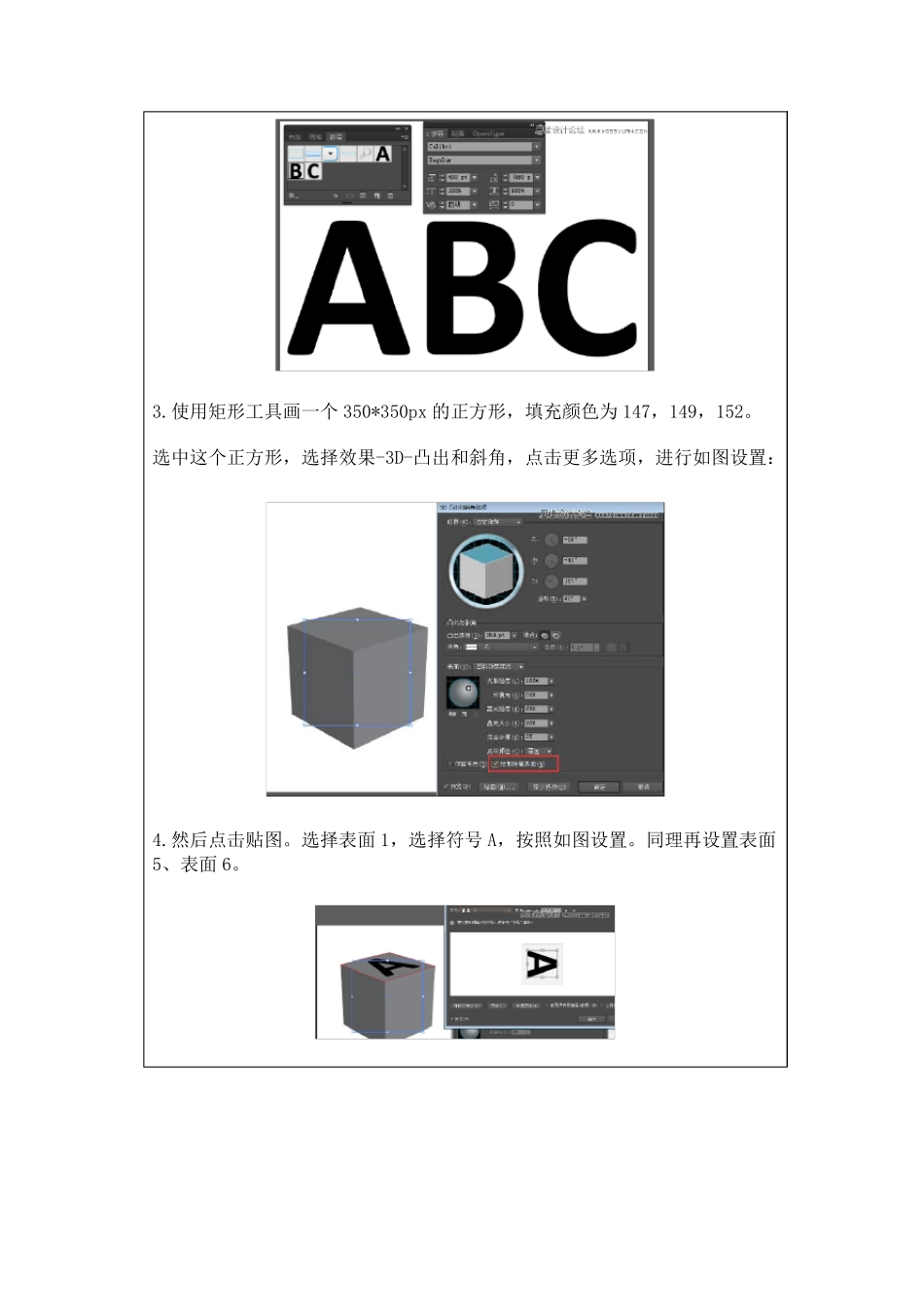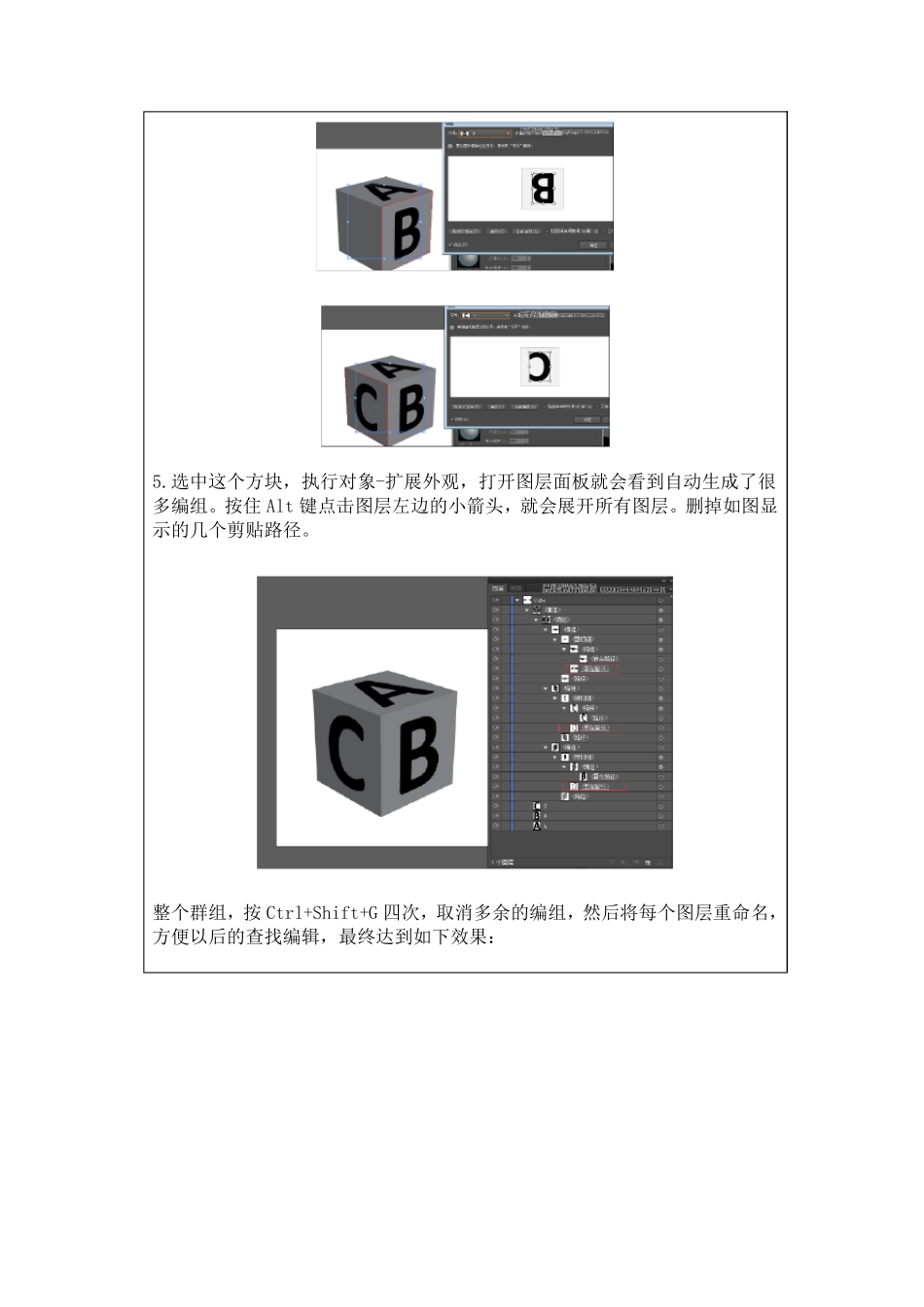课程 卡通造型 任课教师 杨果 课 型 (教法) 讲解/课件、实践法 课 题 AI绘制3D 立体风格的小方块 授课班级 授 课 时 间 教 学 目 的 1.运用几何图形绘制绘制3D 立体风格的小方块 2.绘制制作图形高光颜色 教 学 重 点 运用几何图形绘制绘制3D 立体风格的小方块 教 学 难 点 与关键 绘制制作图形高光颜色 教学内容及板书纲要: 最终效果图 二、制作中的重点 1.运用几何图形绘制绘制3D 立体风格的小方块 2.绘制制作图形高光颜色 三、步骤 1.新建一个700*700px 的文件,RGB。输入任意三个字母,使用Calibri Bold字体,400pt,然后对象-扩展,注意扩展后需要取消编组。 2.把三个扩展后的字母设置成符号。打开符号面板,选中“A”,然后点击符号面板上的新建符号,命名为 A。重复这个过程把其他两个字母也设置一下。这样就拥有三个新符号了。 3.使用矩形工具画一个350*350px 的正方形,填充颜色为147,149,152。 选中这个正方形,选择效果-3D-凸出和斜角,点击更多选项,进行如图设置: 4.然后点击贴图。选择表面1,选择符号A,按照如图设置。同理再设置表面5、表面6。 5.选中这个方块,执行对象-扩展外观,打开图层面板就会看到自动生成了很多编组。按住 Alt 键点击图层左边的小箭头,就会展开所有图层。删掉如图显示的几个剪贴路径。 整个群组,按 Ctrl+Shift+G 四次,取消多余的编组,然后将每个图层重命名,方便以后的查找编辑,最终达到如下效果: 6.选择编辑-首选项-常规,将键盘增量设置为2.5px。复制三个字母,将副本至置于图层底部并设置不可见,之后会用到。然后选择字母 A,复制并粘贴到顶部(Ctrl+C-Ctrl+F),填充为白色,上移 10px,然后按照下图所示复制并移动其他两个字母。 7.接下来完善字母浮雕的效果。打开智能参考线,以便寻找锚点。首先是字母A,使用钢笔工具,画三个简单的图形,来连接下图所示的锚点。 选中底部的黑色A 和刚才画的三个矩形,进入路径查找器面板,点击联集。 复制顶部白色的A,粘贴到顶部。然后将联集生成的图形和复制的白色A 同时选中,点击减去顶层。 这样就得到了一组三个黑色的图形,就是浮雕的侧面。 8.然后重复步骤7 来处理字母C、B。 9、接下来给方块儿加点颜色。 选择图层 A Side,就是方块的上面。填充颜色 57,181,74。调出外观面板(我头一回知道外观面板是这么用的),给这个图层添加渐变,左色值 RGB:141,255,112,...